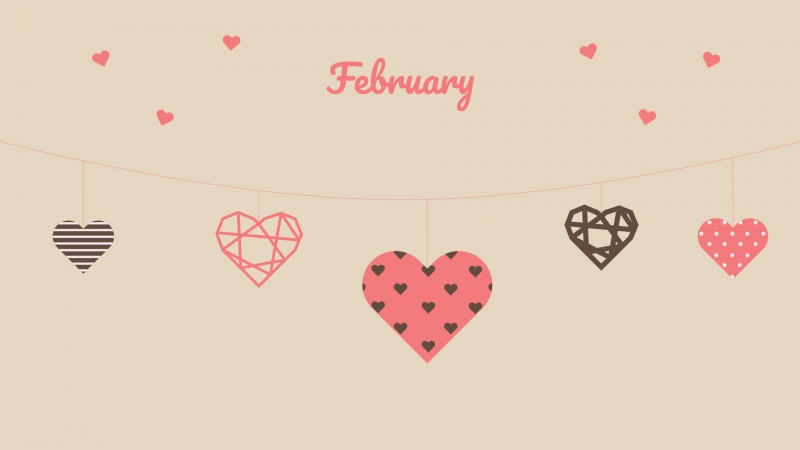欢迎观看 Microsoft Excel 教程,小编带大家学习 Microsoft Excel 的使用技巧,了解如何在 Excel 图表中添加标题。
若要使图表更易于理解,可以将图表标题和坐标轴标题添加到任何类型的图表。 坐标轴标题通常用于能够在图表中显示的所有坐标轴,包括三维图表中的竖(系列)坐标轴。 某些图表类型(如雷达图)有坐标轴,但不能显示坐标轴标题。 您无法向不含坐标轴的图表添加坐标轴标题(例如饼图或圆环图)。
添加图表标题,创建图表后选择「图表标题」框,然后键入标题。
右键单击图表标题,选择「设置图表格式」。
设置标题格式选择「标题选项」中的「填充」和「边框」。
在「填充」中选择「纯色填充」,单击「填充颜色」选择「红色」。
在「边框」中选择「实线」,单击「轮廓颜色」选择「黑色」。
可以通过链接到工作表单元格来更新标题。选择图表标题,在「编辑栏」中添加一个「=」等号。
然后选择要链接任何标题更改的工作表单元格,按 Return 键。
对链接的单元格所做的任何更改都会显示在图表标题中。
Mac软件资源站 /?id=NzUxNzYwJl8mMTAxLjI3LjIzMS4xNjM%3D
以上就是在 Microsoft Excel 图表中添加标题的方法。需要 Microsoft Excel 软件的朋友可在本站下载,关注本站,学习Mac软件使用方法!